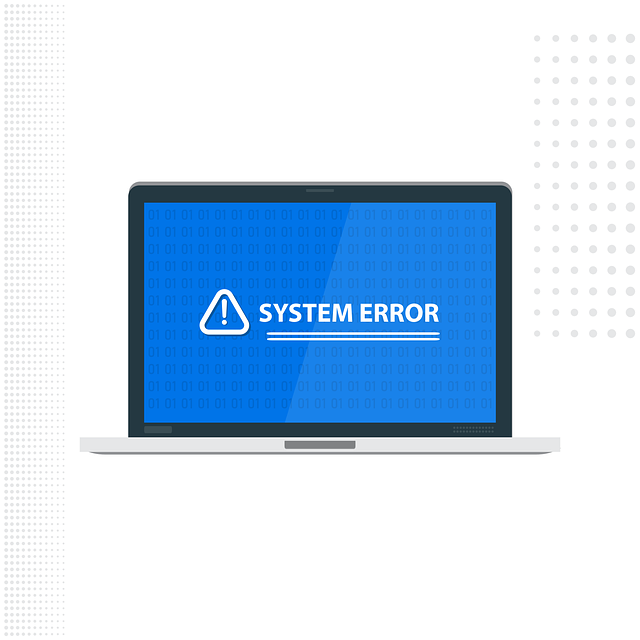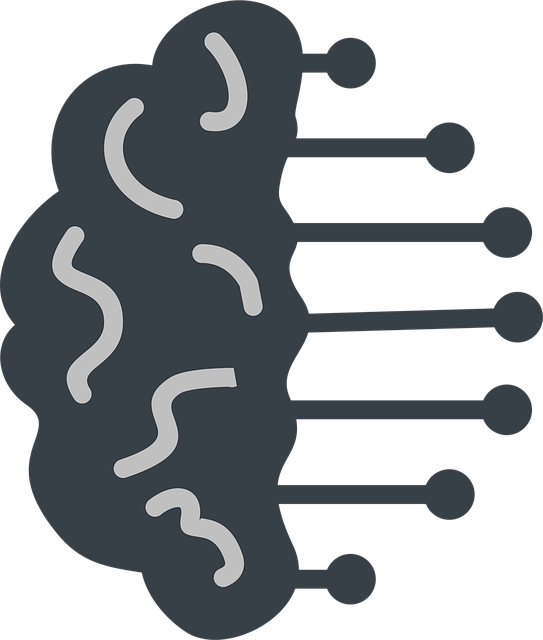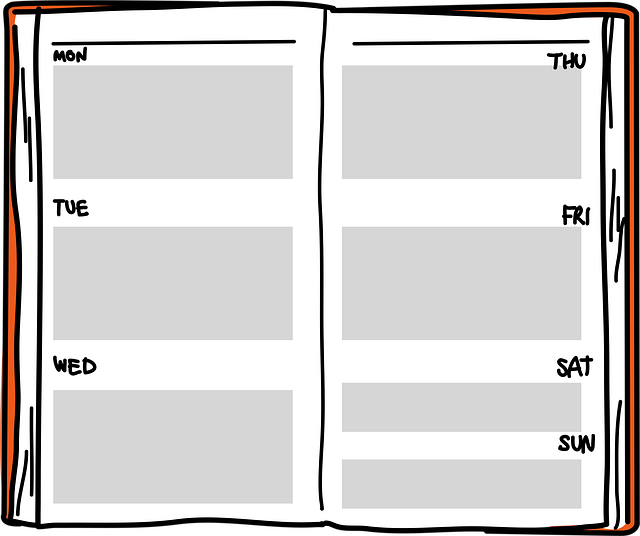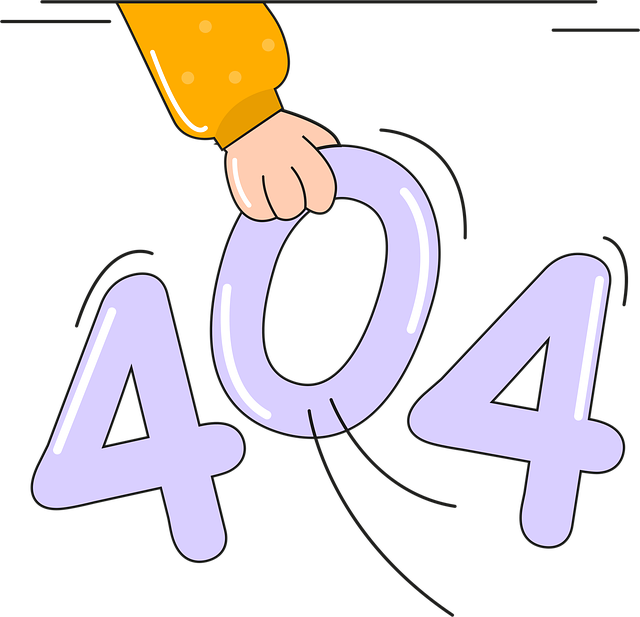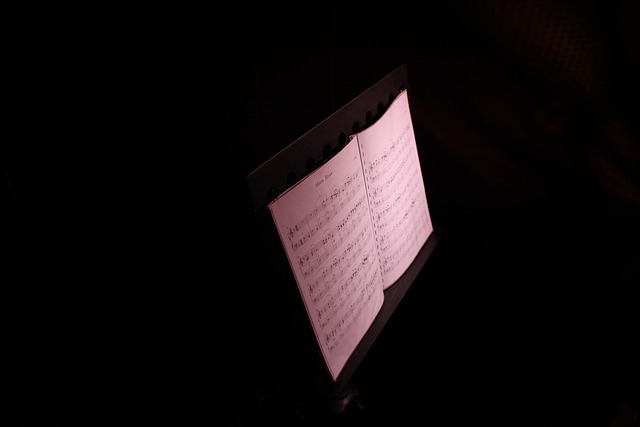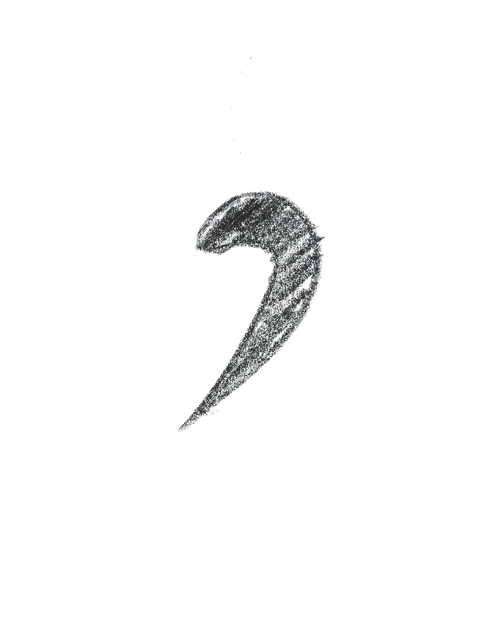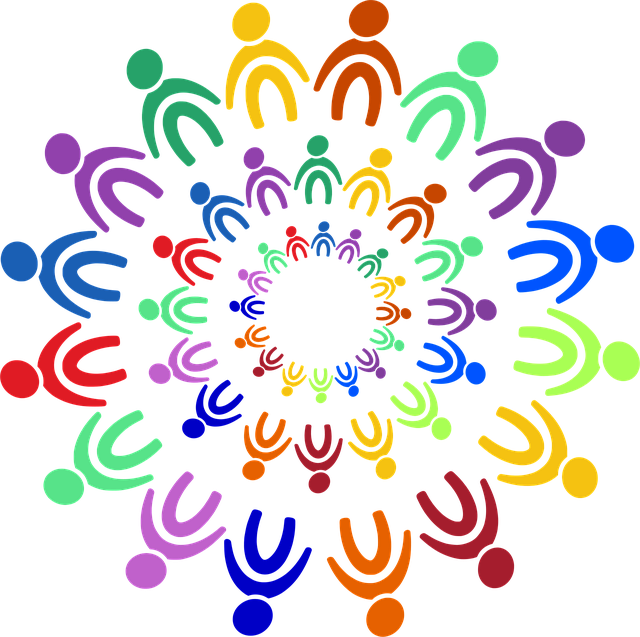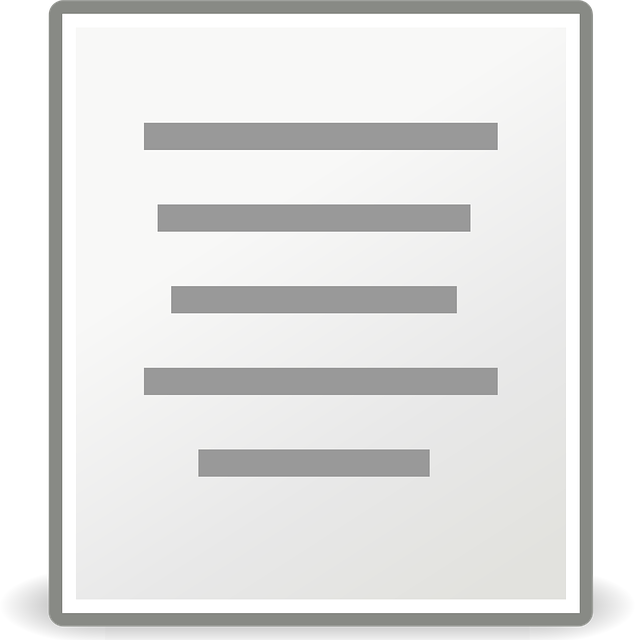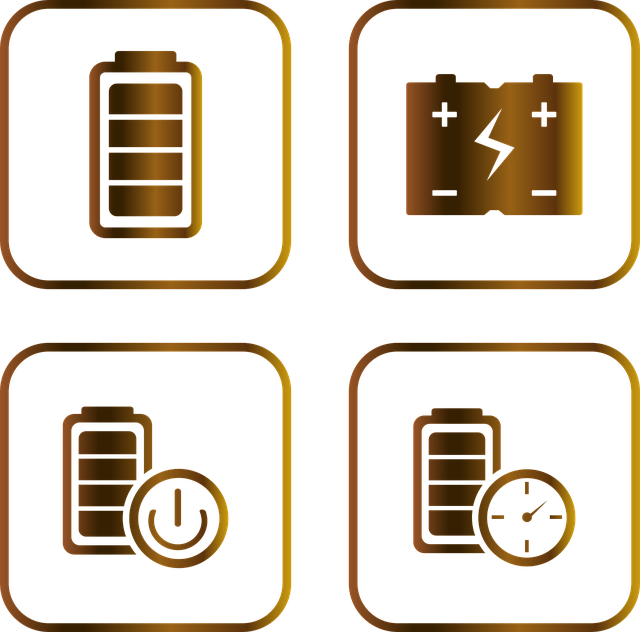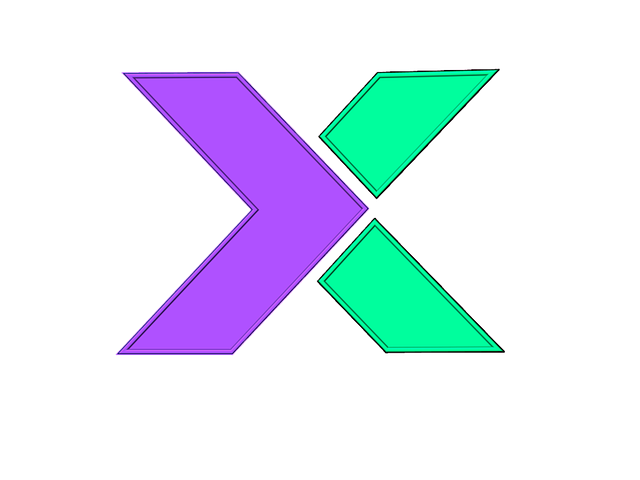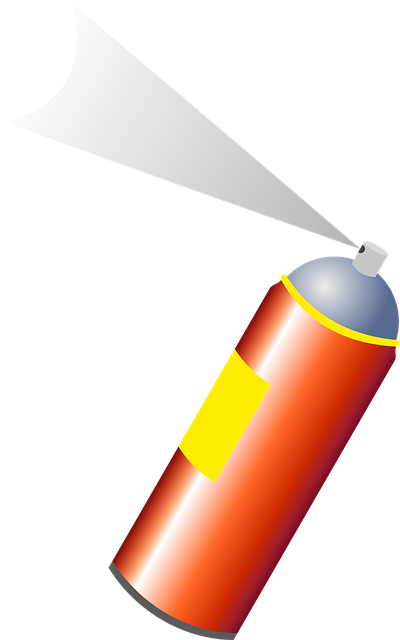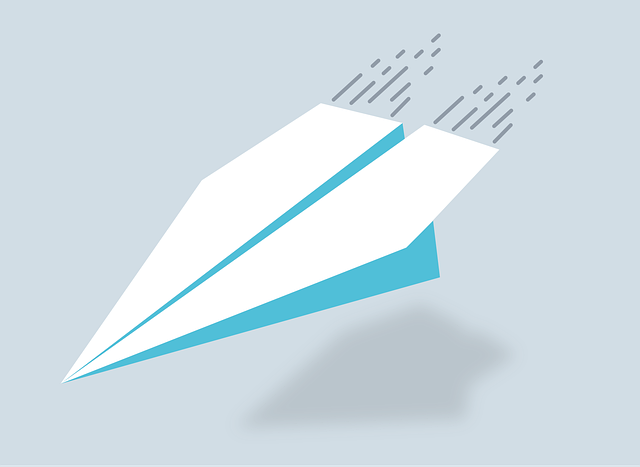未分類– category –
-

[C#] How to Get File Size and Convert Units
In many programming scenarios, such as checking file upload limits or monitoring the growth of log files, you often need to retrieve the physical size (number of bytes) of a file. In C#, using the Length property of the System.IO.FileInf... -

[C#] Advanced Replacement with Regex (Substitution Patterns and MatchEvaluator)
While the String.Replace method can only perform simple string substitutions, Regex.Replace enables advanced processing, such as "rewriting parts that match a pattern" or "replacing text with the result of a programmatic calculation." In... -

[Python] Comparing Dates and Times: Determining Order with Operators
In Python, datetime and date objects can be compared just like numbers using standard comparison operators (<, >, ==, !=). This allows you to determine which date is newer (future) or if they are the same. The basic rule is: "Futur... -

[Python] How to Get the Last Day of a Specific Month
To determine how many days are in a specific month (28, 30, or 31) or to check for leap years in Python, the most reliable method is to use the monthrange() function from the standard calendar library. This eliminates the need to impleme... -

[Python] Converting Strings to Time Objects and Formatting
This article explains how to read "time information" from CSV data or log files, convert it into a time object that can be handled programmatically, and conversely, format it for display. We will implement code that simulates a system ma... -

[Python] Date and Time Calculations: How to Use timedelta
To calculate dates such as "100 days later" or "3 hours ago" in Python, use the timedelta class from the standard datetime module. By adding or subtracting a timedelta object to a date or datetime object, you can perform accurate calcula... -

[C#] Retrieving Attribute Values Assigned to Properties (GetCustomAttribute)
There are cases where you not only need to confirm the existence of an attribute assigned to a specific property but also want to read the specific values set on that attribute (e.g., label names for screen display, error messages, confi... -

[C#] Technique to Override Default Interface Implementations and Reuse Original Logic
The "Default Interface Methods" feature introduced in C# 8.0 made it possible for interfaces themselves to hold logic. Normally, if you define the same method in the implementing class, the default implementation in the interface is comp... -

[C#] Code Sharing via Generic Method Definitions and Type Inference
In C#, when you want to apply the "same logic" to different data types, defining a Generic Method is the most efficient approach. Creating overload methods for every specific type, such as int, double, or DateTime, leads to code duplicat... -

Basics of Robust Exception Handling in C#: Using try-catch-finally
In application development, preparing for unexpected errors (exceptions) is essential. Whether it is a file load failure, network disconnection, or an invalid calculation, if you do not handle these issues properly, your application will... -

Creating Tuples by Combining Two Lists with LINQ’s Zip Method in C#
When you have two different arrays or lists and want to treat "elements at the same index" as pairs, using a for loop to manage indexes often leads to verbose code. C#'s LINQ Zip method allows you to neatly mesh two sequences together, j... -

WordPressで「返答が正しいJSONレスポンスではありません」が出る原因:タイトルにコードが含まれる場合
WordPressで技術ブログを書いていると、記事を保存または公開しようとした瞬間に「更新に失敗しました。 返答が正しいJSONレスポンスではありません。」というエラーメッセージが表示され、保存できないことがある。 サーバーのログを確認しても明確なエラ... -

Geminiのエラーコード 1013 の原因と対処法
AIチャットサービスやリアルタイム通信を行うWebアプリケーションを使用している際、唐突に「1013」というエラーコードが表示され、接続が切れることがある。 ブラウザをリロード(再読み込み)すると即座に復旧することが多いが、この挙動には明確な技術... -

Gemini利用時に「エラー発生しました(13)」と表示される原因と解決方法
「エラー発生しました(13)」の技術的な意味 GeminiなどのAIチャットサービスを利用している際に、「エラー発生しました(13)」というメッセージが表示され、応答が生成されなくなるケースがあります。 この「13」という数字は、Googleのサービス内部で通信... -

Pythonスクリプトにコマンドライン引数を渡す方法:sys.argvの基本的な使い方
Pythonスクリプトを実行する際、プログラムの中で固定された値を使うのではなく、実行時に外部から値を渡したい場合があります。これを「コマンドライン引数」と呼びます。 例えば、python script.py data.txt のようにファイル名を指定したり、処理モード... -

Pythonで例外の詳細情報(スタックトレース)を取得する方法:tracebackモジュールの活用
try-except 文で例外を捕捉し、print(e) でエラー内容を表示するだけでは、大規模なプログラムのデバッグには不十分な場合があります。単純なエラーメッセージだけでは、「具体的にどのファイルの、どの行で、どの関数を経由してエラーが発生したのか」と... -

Excelシート切替でA1セル選択&ズーム75%に自動化【VBA】
※重要:SharePoint・ブラウザ版での動作制限について 1. はじめに:Excelのこんなお悩みありませんか? 多くのシート(Worksheet)が含まれるExcelブックを扱っていると、こんなストレスを感じることはないでしょうか。 「シートを切り替えるたびに、前回... -

Power Automateの繰り返し実行が設定時刻通りに動かない?「Z」とタイムゾーンの罠
Power Automateの「Recurrence(繰り返し)」トリガーは、フローを定期的に自動実行させたい場合に非常に便利です。しかし、「毎月1日の朝9時に実行」と設定したつもりが、なぜか夕方の18時に実行されてしまう、といった経験はありませんでしょうか。 これ... -

Final Cut Proライブラリを555GB削減!664GB→109GBにした最も簡単な手順
Final Cut Pro(FCP)のライブラリが数百GBに膨れ上がり、ストレージを圧迫してお困りではありませんか? この記事では、編集プロジェクトやイベントを削除しても軽くならない巨大なライブラリの容量を、安全かつ劇的に削減する最も簡単な手順を最初に紹介... -

Windows 11で全角英数を実質無効化し、英字・数字を常に半角にする手順
全角英数を一切使わない運用にしたい場合は、Microsoft IME の設定で「英字」と「数字」を常に半角に固定すると確実です。以下の手順のみで完了します。 対象環境 Windows 11 Microsoft IME を使用している環境 手順(最短・推奨) 画面右下の「A/あ」ア... -

HONDA GROM (JC61) の K-Line センサ値を取得する(全3回)
HONDA GROM (JC61) を対象に、Arduino Nano と K-Line トランシーバ(L9637D)を用いて、ECU から主要なセンサデータを読み出す技術的な取り組みについて、note.com に全3回の連載記事としてまとめました。 本連載は、「まずは K-Line の値を安定して読み... -

【Power Automate】「BadRequest. The variable ‘varLeads’ of type ‘Array’ cannot be initialized or updated with value of type ‘String’.」エラーの解決策
Power Automateでフローを構築している際、特に変数を扱うプロセスで以下のようなエラーメッセージに直面することがあります。 BadRequest. The variable 'varLeads' of type 'Array' cannot be initialized or updated with value of type 'String'. The ... -

Djangoモデル設計における命名規則の重要性:一貫性がもたらす保守性の向上
Djangoアプリケーションの基盤となるのは、models.pyに定義されるデータモデルです。このモデルのフィールド名(データベースのカラム名に相当)は、アプリケーションの可読性、保守性、そして開発効率に直接的な影響を与えます。 もし、フィールドの命名... -

Googleスプレッドシートで中央値を求める方法|MEDIAN関数の使い方を解説
Googleスプレッドシートでデータの集計を行う際、「平均値(AVERAGE)」はよく使われますが、「中央値(MEDIAN)」の求め方が分からず困った経験はありませんか? 中央値は、データを大きさの順に並べたときに、ちょうど中央に位置する値のことを指します... -

電子回路の「デカップリング」とは? その意味とコンデンサの役割・配置ルールを解説
電子回路設計、特にデジタル回路や高周波回路を扱う上で、「デカップリング」は避けて通れない非常に重要な技術です。データシートの推奨回路図を見ると、IC(集積回路)の電源ピンのすぐ近くに必ずコンデンサが配置されています。 これが「デカップリング... -

電子部品の「VS」と「VCC」の違いとは? 役割と接続方法を徹底解説
電子工作や回路設計を行う際、IC(集積回路)のデータシートとにらめっこする時間は欠かせません。その中で、電源に関するピンとして「VCC」や「GND」はお馴染みですが、時折「VS」というピンが登場し、混乱の原因となることがあります。 「GND, VCC, SCL,... -

X(Twitter)で「リーチに影響を与える可能性がある仮ラベル」通知が来た場合の意味と対処法
X(旧Twitter)を運用していると、ある日突然「ご利用のアカウントには、リーチに影響を与える可能性がある仮ラベルが追加されました」といった主旨の通知が表示されることがあります。 この通知は、アカウントの運用者にとって非常に不安になるものです。... -

【ChatGPT】AIチャットが重い・遅い時の解決策!会話が長くなっても「良い流れ」を次のチャットに引き継ぐ3つの方法
AIチャット(ChatGPTなど)を活用していると、会話が長くなるにつれて応答が遅くなったり、以前の指示を忘れたような回答が返ってきたりしてお困りではありませんか? せっかく的確な回答を引き出せるようになった「良い感じ」の状態を、リセットせずに新... -

MoTeC M400「RPM Limit Active」エラーが朝一だけ出る問題の原因と解決策【ECUコネクタへの接点復活剤で解消した事例】
要約(結論) 本記事の結論は次のとおりです。 朝一の始動時に「RPM Limit Active」が発生していましたが、ECU(MoTeC M400)本体に接続されるハーネス側コネクタに接点復活剤を適切に使用したところ、以後は発生しなくなりました。症状の再現性とログの挙... -

Power AutomateでTeamsの@メンションは実現できるのか。共有チャネルでの制約とOutlook通知への設計転換
概要 本記事では、Power Automateを用いてMicrosoft Teamsに自動投稿を行う際、特に「共有チャネル」において@メンション(@channel、@team)による確実な通知を実現しようとした際の技術的な制約と、その解決策について解説いたします。 検証の結果、標準...